VB程序设计实验报告
- 格式:pdf
- 大小:176.32 KB
- 文档页数:7
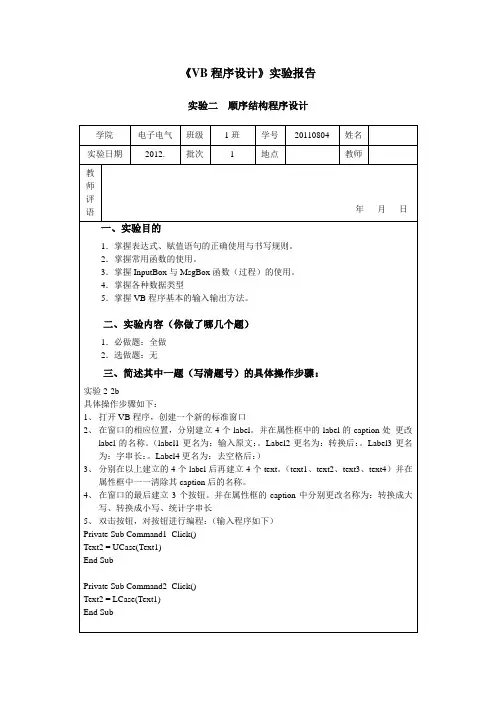
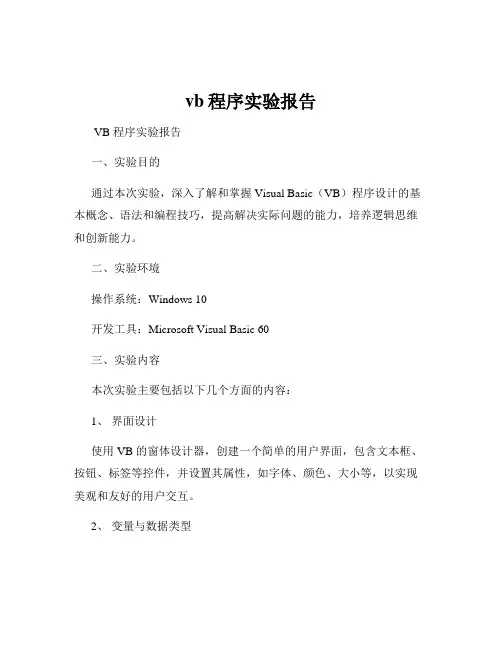
vb程序实验报告VB 程序实验报告一、实验目的通过本次实验,深入了解和掌握 Visual Basic(VB)程序设计的基本概念、语法和编程技巧,提高解决实际问题的能力,培养逻辑思维和创新能力。
二、实验环境操作系统:Windows 10开发工具:Microsoft Visual Basic 60三、实验内容本次实验主要包括以下几个方面的内容:1、界面设计使用 VB 的窗体设计器,创建一个简单的用户界面,包含文本框、按钮、标签等控件,并设置其属性,如字体、颜色、大小等,以实现美观和友好的用户交互。
2、变量与数据类型在程序中声明不同类型的变量,如整数型(Integer)、字符串型(String)、布尔型(Boolean)等,并进行赋值和运算操作,理解不同数据类型的特点和适用场景。
3、控制结构运用顺序结构、选择结构(IfThenElse、Select Case)和循环结构(ForNext、WhileWend)编写程序,实现条件判断和重复执行的功能,例如计算阶乘、判断素数、打印九九乘法表等。
4、数组与过程定义数组来存储和处理大量的数据,掌握数组的声明、初始化和遍历操作。
同时,学习使用过程(Sub 过程和 Function 过程)来封装可重复使用的代码块,提高程序的可读性和可维护性。
5、文件操作实现对文本文件的读写操作,包括创建文件、写入数据、读取数据和关闭文件,了解文件处理在实际应用中的重要性。
四、实验步骤1、界面设计(1)打开 Microsoft Visual Basic 60,新建一个标准 EXE 工程。
(2)在窗体上添加所需的控件,如文本框 Text1、Text2,命令按钮 Command1、Command2,标签 Label1 等。
(3)通过属性窗口设置各个控件的属性,如 Text1 的 Text 属性为空,Command1 的 Caption 属性为“计算”,Label1 的 Caption 属性为“结果:”等。
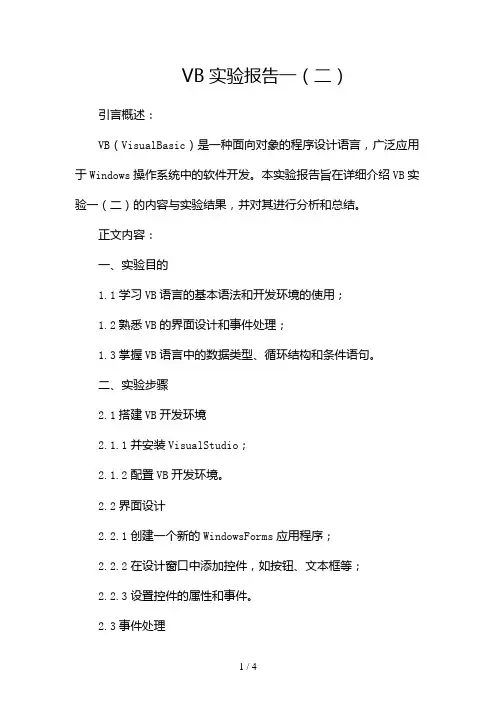
VB实验报告一(二)引言概述:VB(VisualBasic)是一种面向对象的程序设计语言,广泛应用于Windows操作系统中的软件开发。
本实验报告旨在详细介绍VB实验一(二)的内容与实验结果,并对其进行分析和总结。
正文内容:一、实验目的1.1学习VB语言的基本语法和开发环境的使用;1.2熟悉VB的界面设计和事件处理;1.3掌握VB语言中的数据类型、循环结构和条件语句。
二、实验步骤2.1搭建VB开发环境2.1.1并安装VisualStudio;2.1.2配置VB开发环境。
2.2界面设计2.2.1创建一个新的WindowsForms应用程序;2.2.2在设计窗口中添加控件,如按钮、文本框等;2.2.3设置控件的属性和事件。
2.3事件处理2.3.1编写相应按钮的Click事件处理程序;2.3.2实现按钮的功能,如计算、跳转等。
2.4数据类型的应用2.4.1声明和初始化变量;2.4.2使用不同数据类型进行计算和赋值。
2.5循环结构和条件语句2.5.1使用For循环和While循环实现特定功能;2.5.2利用条件语句实现条件判断。
三、实验结果3.1搭建VB开发环境成功;3.2界面设计符合预期,控件添加和属性设置正确;3.3事件处理程序编写无误,按钮功能正常;3.4数据类型的应用正确,计算和赋值结果准确;3.5循环结构和条件语句的实现正确。
四、分析与讨论4.1在搭建VB开发环境的过程中,可能会遇到版本兼容性问题,需要根据实际情况进行相应的配置和调整;4.2界面设计的合理布局与控件的正确设置对用户体验起到重要作用;4.3事件处理程序的编写需要注意语法的正确性和逻辑的严谨性;4.4在应用不同数据类型进行计算和赋值时,要注意数据类型的转换和溢出的问题;4.5循环结构和条件语句的合理运用能够简化程序的逻辑结构,提高代码的可读性和可维护性。
五、总结通过本次VB实验一(二)的学习和实践,我对VB语言的基本语法和开发环境的使用有了更加深入的了解。
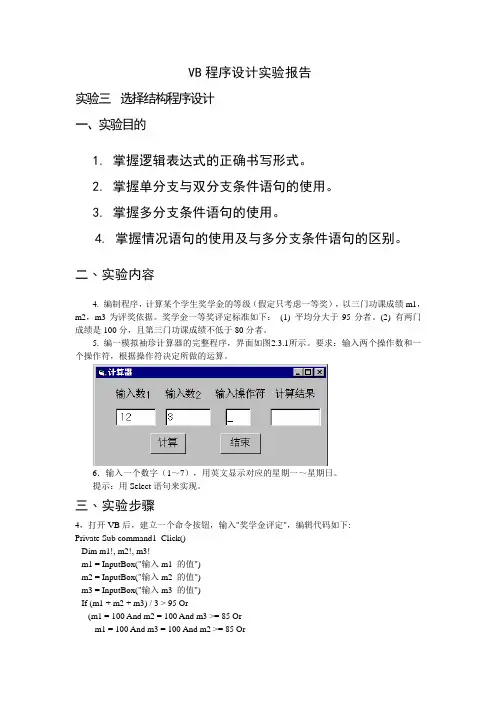
VB程序设计实验报告实验三选择结构程序设计一、实验目的1. 掌握逻辑表达式的正确书写形式。
2. 掌握单分支与双分支条件语句的使用。
3. 掌握多分支条件语句的使用。
4. 掌握情况语句的使用及与多分支条件语句的区别。
二﹑实验内容4. 编制程序,计算某个学生奖学金的等级(假定只考虑一等奖),以三门功课成绩m1,m2,m3为评奖依据。
奖学金一等奖评定标准如下:(1) 平均分大于95分者。
(2) 有两门成绩是100分,且第三门功课成绩不低于80分者。
5. 编一模拟袖珍计算器的完整程序,界面如图2.3.1所示。
要求:输入两个操作数和一个操作符,根据操作符决定所做的运算。
6.输入一个数字(1~7),用英文显示对应的星期一~星期日。
提示:用Select语句来实现。
三﹑实验步骤4,打开VB后,建立一个命令按钮,输入"奖学金评定",编辑代码如下:Private Sub command1_Click()Dim m1!, m2!, m3!m1 = InputBox("输入m1 的值")m2 = InputBox("输入m2 的值")m3 = InputBox("输入m3 的值")If (m1 + m2 + m3) / 3 > 95 Or _(m1 = 100 And m2 = 100 And m3 >= 85 Or _m1 = 100 And m3 = 100 And m2 >= 85 Or _m3 = 100 And m2 = 100 And m1 >= 85) ThenMsgBox "一等奖学金"ElseMsgBox "不是一等奖学金"End IfEnd Sub5,打开VB后,建立4个Lebel标签,4个Text文本框,2个Command按钮,如上图。
编辑代码如下:Private Sub Command1_Click()Select Case Trim(Text3)Case "+"Text4.Text = Val(Text1.Text) + Val(Text2.Text)Case "-"Text4.Text = Val(Text1.Text) - Val(Text2.Text)Case "*"Text4.Text = Val(Text1.Text) * Val(Text2.Text)Case "/"Text4.Text = Val(Text1.Text) / Val(Text2.Text)End SelectEnd SubPrivate Sub Command2_Click()EndEnd Sub6, 打开VB后,建立1个Text文本框,1个Command按钮。
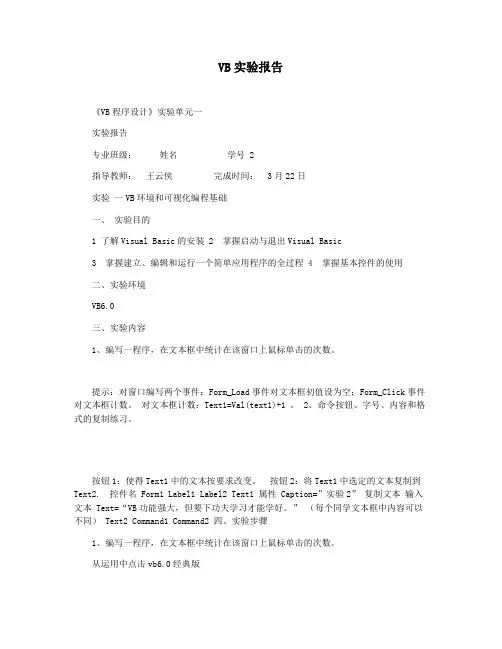
VB实验报告《VB程序设计》实验单元一实验报告专业班级:姓名学号 2指导教师:王云侠完成时间: 3月22日实验一VB环境和可视化编程基础一、实验目的1 了解Visual Basic的安装2 掌握启动与退出Visual Basic3 掌握建立、编辑和运行一个简单应用程序的全过程4 掌握基本控件的使用二、实验环境VB6.0三、实验内容1、编写一程序,在文本框中统计在该窗口上鼠标单击的次数。
提示:对窗口编写两个事件:Form_Load事件对文本框初值设为空;Form_Click事件对文本框计数。
对文本框计数:Text1=Val(text1)+1 。
2、命令按钮、字号、内容和格式的复制练习。
按钮1:使得Text1中的文本按要求改变。
按钮2:将Text1中选定的文本复制到Text2. 控件名 Form1 Label1 Label2 Text1 属性 Ca ption=”实验2” 复制文本输入文本Text=“VB功能强大,但要下功夫学习才能学好。
” (每个同学文本框中内容可以不同) Text2 Command1 Command2 四、实验步骤1、编写一程序,在文本框中统计在该窗口上鼠标单击的次数。
从运用中点击vb6.0经典版Text=”” Caption=”隶书25磅” Caption=”复制=>” 打开标准 EXE 建立一个form 1添加一个Label和TextBox,Label的caption改为“你单击窗体的次数”,TextBox 的text改为空,然后编写代码如图点击运行即可。
2、命令按钮、字号、内容和格式的复制练习。
从运用中点击vb6.0经典版打开标准 EXE 建立一个form 1添加两个Label两个TextBox两个CommandButton,Label的caption改为“输入内容”和“复制效果”,TextBox的text改为“任意文字”和“空”,CommandButton的caption改为“隶书25磅”和“复制=>”。
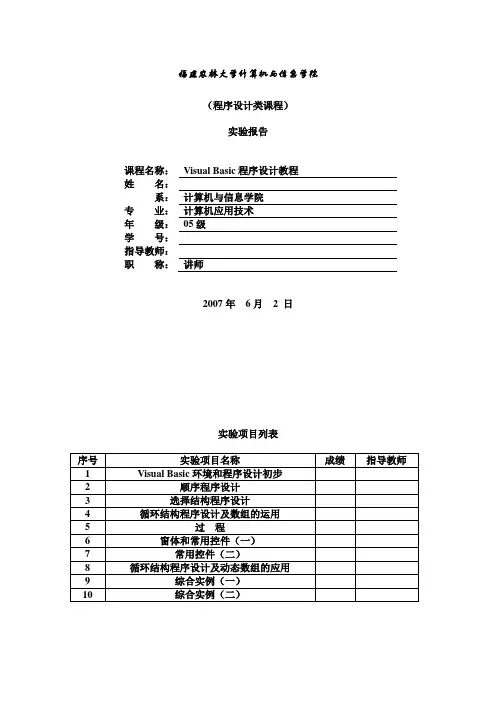
福建农林大学计算机与信息学院(程序设计类课程)实验报告课程名称:Visual Basic程序设计教程姓名:系:计算机与信息学院专业:计算机应用技术年级:05级学号:指导教师:职称:讲师2007年6月 2 日实验项目列表系:计算机与信息学院专业:计算机应用技术年级: 05级姓名:学号: 0 计算机号 67实验时间: 2007、3、28 实验地点:综南附307 指导教师签字:实验一Visual Basic环境和程序设计初步一、实验目的和要求1、了解Visual Basic系统对计算机软件、硬件的要求。
2、掌握启动与退出Visual Basic的方法。
3、熟悉Visual Basic的集成开发环境(IDE)。
4、掌握在窗体上添加控件的各种方法。
5、掌握建立、编辑、运行和保存一个简单的Visual Basic应用程序的全过程。
二、实验内容和原理1、熟悉工具箱上的标准控件以及窗体设计器和工程管理器窗口、属性窗口、代码窗口的功能、组成以及它们各种不同的打开方法。
2、在窗体上画一文本框个一个命令按钮,在文本框中显示“VB程序设计”,然后执行如下操作:(1)编写适当事件过程,当单击命令按钮时,文本框内容消失。
(2)单击“文件”—“生成工程”并退出。
在windows环境下运行该工程。
用户界面:实验代码:Private Sub Command1_Click()Text1.Text = ""End Sub3、创建一个“标准EXE”类型的应用程序。
要求:程序运行时在屏幕上显示“欢迎您的到来!”,并输入您的名字,当按回车键时弹出如下对话框:用户界面:代码:Private Sub Text1_KeyPress(KeyAscii As Integer)If KeyAscii = 13 ThenMsgBox "欢迎" + Text1.Text + "的到来"End IfEnd Sub4、创建如图所示的应用程序,要求:单击“确定”按钮后,第一个文本框显示系统日期,第二个文本框显示星期。
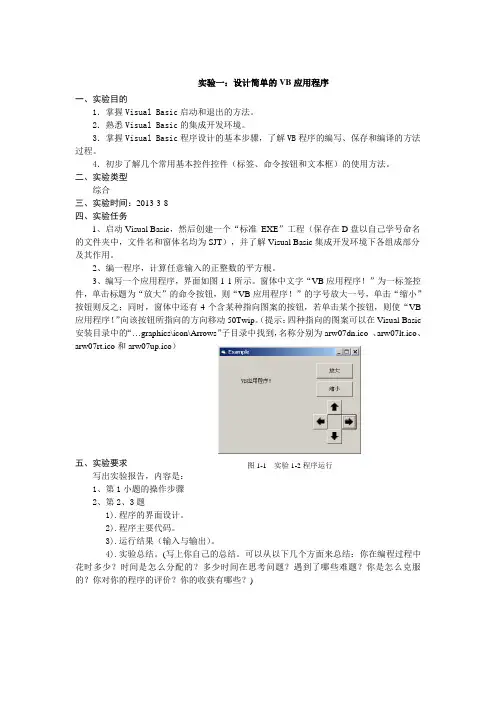
实验一:设计简单的VB 应用程序一、实验目的1.掌握Visual Basic 启动和退出的方法。
2.熟悉Visual Basic 的集成开发环境。
3.掌握Visual Basic 程序设计的基本步骤,了解VB 程序的编写、保存和编译的方法过程。
4.初步了解几个常用基本控件控件(标签、命令按钮和文本框)的使用方法。
二、实验类型综合三、实验时间:2013-3-8四、实验任务1、启动Visual Basic ,然后创建一个“标准 EXE ”工程(保存在D 盘以自己学号命名的文件夹中,文件名和窗体名均为SJT ),并了解Visual Basic 集成开发环境下各组成部分及其作用。
2、编一程序,计算任意输入的正整数的平方根。
3、编写一个应用程序,界面如图1-1所示。
窗体中文字“VB 应用程序!”为一标签控件,单击标题为“放大”的命令按钮,则“VB 应用程序!”的字号放大一号,单击“缩小”按钮则反之;同时,窗体中还有4个含某种指向图案的按钮,若单击某个按钮,则使“VB 应用程序!”向该按钮所指向的方向移动50Twip 。
(提示:四种指向的图案可以在Visual Basic 安装目录中的“…graphics\icon\Arrows ”子目录中找到,名称分别为arw07dn.ico 、arw07lt.ico 、arw07rt.ico 和arw07up.ico )五、实验要求 写出实验报告,内容是:1、第1小题的操作步骤2、第2、3题1).程序的界面设计。
2).程序主要代码。
3).运行结果(输入与输出)。
4).实验总结。
(写上你自己的总结。
可以从以下几个方面来总结:你在编程过程中花时多少?时间是怎么分配的?多少时间在思考问题?遇到了哪些难题?你是怎么克服的?你对你的程序的评价?你的收获有哪些?)图1-1 实验1-2程序运行实验二:数据的输入和输出一、实验目的1.掌握常量和变量、表达式的基本概念和正确书写格式。
2.掌握基本语句(Print语句、赋值语句、Dim语句等)的使用;3、掌握常用函数的正确使用方法;4、掌握数据的动态输入InputBox和信息提示MsgBox的基本使用方法。
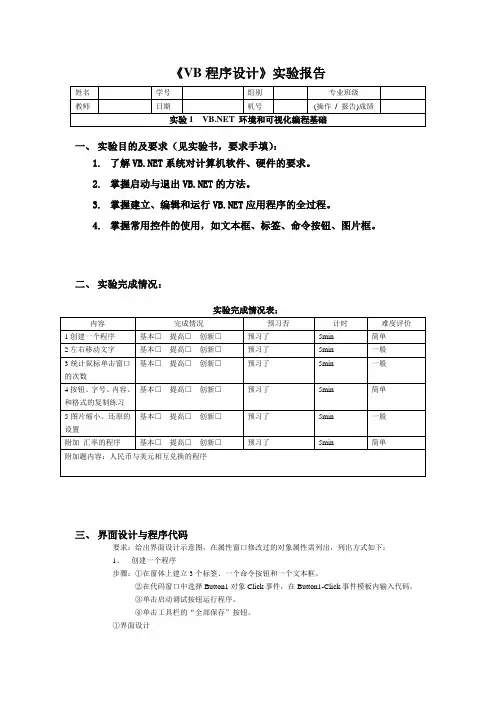
《VB程序设计》实验报告一、实验目的及要求(见实验书,要求手填):1.了解系统对计算机软件、硬件的要求。
2.掌握启动与退出的方法。
3.掌握建立、编辑和运行应用程序的全过程。
4.掌握常用控件的使用,如文本框、标签、命令按钮、图片框。
二、实验完成情况:三、界面设计与程序代码要求:给出界面设计示意图,在属性窗口修改过的对象属性需列出,列出方式如下:1、创建一个程序步骤:①在窗体上建立3个标签、一个命令按钮和一个文本框。
②在代码窗口中选择Button1对象Click事件,在Button1-Click事件模板内输入代码。
③单击启动调试按钮运行程序。
④单击工具栏的“全部保存”按钮。
①界面设计②程序代码Public Class Form1Private Sub Button1_Click(ByVal sender As System.Object, ByVal e As System.EventArgs) Handles Button1.ClickLabel3.Text = TextBox1.TextEnd Sub ③运行结果2、左右移动文字步骤:①在窗体上建立1个标签、1个命令按钮、1个定时器。
②在代码窗口分别对3个控件编写代码,最后编写左右移动的单位。
③单击启动调试按钮运行程序。
④单击工具栏的“全部保存”按钮。
①界面设计②程序代码Public Class Form1Private Sub Button1_Click(ByVal sender As System.Object, ByVal e As System.EventArgs) Handles Button1.ClickTimer1.Enabled = TrueEnd SubPrivate Sub Button2_Click(ByVal sender As System.Object, ByVal e As System.EventArgs) Handles Button2.ClickTimer1.Enabled = FalseCall mymove()End SubPrivate Sub Timer1_Tick(ByVal sender As System.Object, ByVal e As System.EventArgs) Handles Timer1.TickCall mymove()End SubSub mymove()Label1.Left = Label1.Left + 50If Label1.Left > Me.Height Then Label1.Left = 0End SubEnd Class③运行结3、统计鼠标单击窗口的次数步骤:①在窗体上建立一个标签、一个文本框。
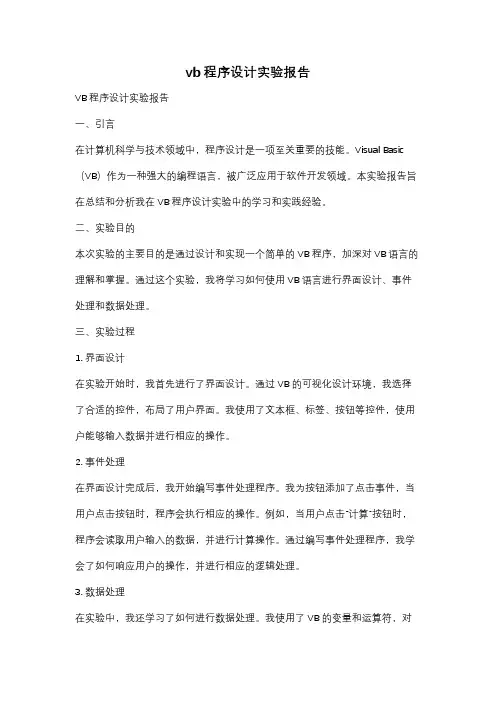
vb程序设计实验报告VB程序设计实验报告一、引言在计算机科学与技术领域中,程序设计是一项至关重要的技能。
Visual Basic (VB)作为一种强大的编程语言,被广泛应用于软件开发领域。
本实验报告旨在总结和分析我在VB程序设计实验中的学习和实践经验。
二、实验目的本次实验的主要目的是通过设计和实现一个简单的VB程序,加深对VB语言的理解和掌握。
通过这个实验,我将学习如何使用VB语言进行界面设计、事件处理和数据处理。
三、实验过程1. 界面设计在实验开始时,我首先进行了界面设计。
通过VB的可视化设计环境,我选择了合适的控件,布局了用户界面。
我使用了文本框、标签、按钮等控件,使用户能够输入数据并进行相应的操作。
2. 事件处理在界面设计完成后,我开始编写事件处理程序。
我为按钮添加了点击事件,当用户点击按钮时,程序会执行相应的操作。
例如,当用户点击“计算”按钮时,程序会读取用户输入的数据,并进行计算操作。
通过编写事件处理程序,我学会了如何响应用户的操作,并进行相应的逻辑处理。
3. 数据处理在实验中,我还学习了如何进行数据处理。
我使用了VB的变量和运算符,对用户输入的数据进行计算和处理。
通过编写算法和逻辑,我实现了对用户输入数据的验证和处理,确保程序能够正确运行。
四、实验结果经过一段时间的设计和调试,我成功完成了VB程序的实现。
我的程序可以根据用户输入的数据进行相应的计算,并将结果显示在界面上。
通过这个实验,我不仅巩固了VB语言的基础知识,还提高了自己的编程能力。
五、实验总结通过这次VB程序设计实验,我收获了很多。
首先,我学会了如何使用VB语言进行界面设计,掌握了一些常用的控件和布局方法。
其次,我学习了如何编写事件处理程序,响应用户的操作,并进行相应的逻辑处理。
最后,我还学习了如何进行数据处理,使用变量和运算符对数据进行计算和处理。
在实验过程中,我遇到了一些问题和挑战。
例如,我曾经遇到过界面布局不合理导致用户体验不佳的情况,但通过不断的调整和改进,最终解决了这个问题。
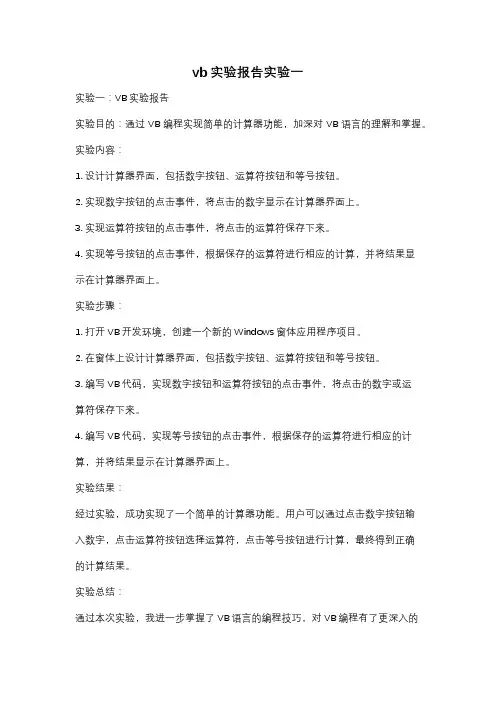
vb实验报告实验一
实验一:VB实验报告
实验目的:通过VB编程实现简单的计算器功能,加深对VB语言的理解和掌握。
实验内容:
1. 设计计算器界面,包括数字按钮、运算符按钮和等号按钮。
2. 实现数字按钮的点击事件,将点击的数字显示在计算器界面上。
3. 实现运算符按钮的点击事件,将点击的运算符保存下来。
4. 实现等号按钮的点击事件,根据保存的运算符进行相应的计算,并将结果显
示在计算器界面上。
实验步骤:
1. 打开VB开发环境,创建一个新的Windows窗体应用程序项目。
2. 在窗体上设计计算器界面,包括数字按钮、运算符按钮和等号按钮。
3. 编写VB代码,实现数字按钮和运算符按钮的点击事件,将点击的数字或运
算符保存下来。
4. 编写VB代码,实现等号按钮的点击事件,根据保存的运算符进行相应的计算,并将结果显示在计算器界面上。
实验结果:
经过实验,成功实现了一个简单的计算器功能。
用户可以通过点击数字按钮输
入数字,点击运算符按钮选择运算符,点击等号按钮进行计算,最终得到正确
的计算结果。
实验总结:
通过本次实验,我进一步掌握了VB语言的编程技巧,对VB编程有了更深入的
理解。
通过实际操作,我对计算器功能的实现有了更清晰的认识,为以后的VB 编程打下了良好的基础。
希望通过不断的实践和学习,能够更加熟练地运用VB 语言,实现更多更复杂的功能。
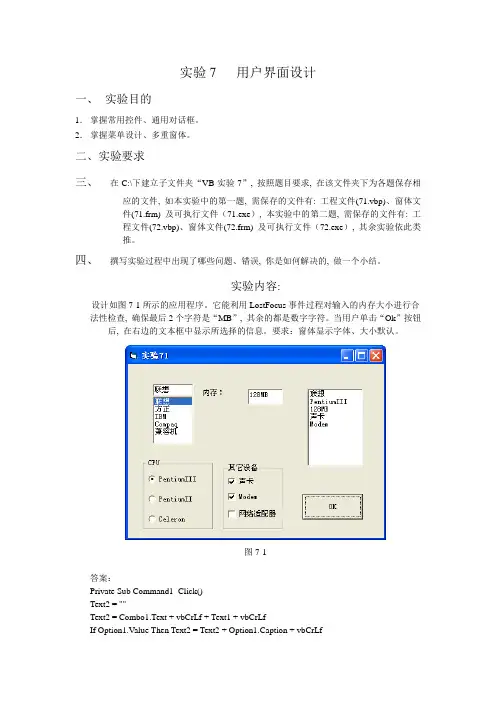
实验7 用户界面设计一、实验目的1.掌握常用控件、通用对话框。
2.掌握菜单设计、多重窗体。
二、实验要求三、在C:\下建立子文件夹“VB实验7”, 按照题目要求, 在该文件夹下为各题保存相应的文件, 如本实验中的第一题, 需保存的文件有: 工程文件(71.vbp)、窗体文件(71.frm) 及可执行文件(71.exe), 本实验中的第二题, 需保存的文件有: 工程文件(72.vbp)、窗体文件(72.frm) 及可执行文件(72.exe), 其余实验依此类推。
四、撰写实验过程中出现了哪些问题、错误, 你是如何解决的, 做一个小结。
实验内容:设计如图7-1所示的应用程序。
它能利用LostFocus事件过程对输入的内存大小进行合法性检查, 确保最后2个字符是“MB”, 其余的都是数字字符。
当用户单击“Ok”按钮后, 在右边的文本框中显示所选择的信息。
要求:窗体显示字体、大小默认。
图7-1答案:Private Sub Command1_Click()Text2 = ""Text2 = Combo1.Text + vbCrLf + Text1 + vbCrLfIf Option1.Value Then Text2 = Text2 + Option1.Caption + vbCrLfIf Option2.Value Then Text2 = Text2 + Option2.Caption + vbCrLfIf Option3.Value Then Text2 = Text2 + Option3.Caption + vbCrLfIf Check1.Value Then Text2 = Text2 + Check1.Caption + vbCrLfIf Check2.Value Then Text2 = Text2 + Check2.Caption + vbCrLfIf Check3.Value Then Text2 = Text2 + Check3.CaptionEnd SubPrivate Sub Text1_LostFocus()Dim a$, b$a = Left(Text1.Text, Len(Text1.Text) - 2)b = Right(Text1.Text, 2)If Not IsNumeric(a) Or b <> "MB" ThenMsgBox "请重新输入内存", , "71"Text1 = ""Text1.SetFocusEnd IfEnd Sub设计如图7-2所示的计算程序, 要求: 窗体显示字体、大小默认, 参数输入用文本框, 结果显示用标签框。
vb程序设计实验报告VB程序设计实验报告实验目的:通过VB程序设计,掌握基本的程序设计方法和技巧,提高编程能力。
实验内容:本次实验主要是通过VB程序设计,实现一个简单的学生成绩管理系统。
该系统可以实现学生信息的录入、查询、修改和删除功能,同时还能够计算学生的平均成绩并进行排名。
实验步骤:1. 设计界面:首先,我们需要设计一个简洁易用的界面,包括学生信息的录入、查询、修改和删除功能。
通过VB的窗体设计工具,我们可以轻松地实现界面的布局和美化。
2. 编写代码:接下来,我们需要编写VB程序代码,实现学生成绩管理系统的各项功能。
通过VB的编程语言,我们可以实现学生信息的录入、查询、修改和删除功能,以及成绩的计算和排名功能。
3. 调试程序:完成代码编写后,我们需要对程序进行调试,确保程序的各项功能能够正常运行。
通过调试,我们可以及时发现和解决程序中的bug,提高程序的稳定性和可靠性。
4. 测试程序:最后,我们需要对程序进行测试,验证程序的各项功能是否能够满足实际需求。
通过测试,我们可以发现程序中可能存在的问题,并及时进行修复和优化。
实验结果:经过一段时间的努力,我们成功地实现了一个简单的学生成绩管理系统。
该系统能够实现学生信息的录入、查询、修改和删除功能,同时还能够计算学生的平均成绩并进行排名。
通过本次实验,我们不仅掌握了基本的程序设计方法和技巧,还提高了自己的编程能力。
结论:通过本次实验,我们深刻认识到了程序设计的重要性,以及通过VB程序设计可以实现复杂功能的能力。
同时,我们也意识到了编程过程中需要细心和耐心,以及对程序进行不断地调试和测试,才能确保程序的质量和稳定性。
希望通过不断地实践和学习,我们能够不断提高自己的编程能力,为实现更多复杂功能的程序做好准备。
vb实验报告三VB实验报告三引言:VB(Visual Basic)是一种基于事件驱动的编程语言,广泛应用于Windows操作系统上的软件开发中。
本篇实验报告将详细介绍我在VB实验三中的实验过程、结果和分析。
实验目的:本次实验旨在通过VB编程实现一个简单的学生信息管理系统。
通过该系统,能够实现学生信息的录入、查询、修改和删除等功能,并将数据存储在数据库中。
实验步骤:1. 设计数据库结构:在实验前,首先需要设计数据库的表结构。
我选择了三个字段:学生姓名、学生年龄和学生性别。
2. 创建VB窗体:打开VB开发环境,创建一个新的窗体。
在窗体上设计相应的控件,如文本框、按钮和标签等,以实现学生信息的录入和操作。
3. 连接数据库:使用VB提供的ADO(ActiveX Data Objects)技术,连接到事先创建的数据库。
通过VB代码,建立与数据库的连接,并打开数据库。
4. 实现数据录入功能:在VB窗体上添加文本框和按钮,通过编写相应的事件处理程序,实现学生信息的录入功能。
当用户在文本框中输入完整的学生信息后,点击按钮即可将数据保存到数据库中。
5. 实现数据查询功能:在VB窗体上添加查询按钮和文本框,通过编写事件处理程序,实现学生信息的查询功能。
用户可以在文本框中输入学生姓名或其他关键词,点击查询按钮后,系统将从数据库中检索相关数据,并显示在窗体上。
6. 实现数据修改和删除功能:在VB窗体上添加修改和删除按钮,通过编写事件处理程序,实现学生信息的修改和删除功能。
用户可以选择要修改或删除的学生信息,并点击相应按钮进行操作。
实验结果:经过以上步骤的实现,我成功地完成了学生信息管理系统的开发。
通过运行程序,我可以在VB窗体上录入学生信息,并实现查询、修改和删除等操作。
数据能够准确地保存到数据库中,并能够根据用户的需求进行相应的操作。
实验分析:通过本次实验,我深入了解了VB编程语言和数据库的应用。
VB作为一种简单易学的编程语言,具有良好的可视化编程环境,使得开发者能够快速实现各种功能。
台州学院《VB程序设计》实验报告实验1.1设计一个程序,程序运行的初始界面如图1-1所示。
当单击“显示”按钮时,在文本框中显示“欢迎使用VB!”(图1-1);当单击“清除”按钮时,清除文本框内的文本;当单击“退出”按钮时,结束程序运行。
Private Sub Command1_Click() Text1.Text = "欢迎使用VB!"End SubPrivate Sub Command2_Click() Text1.Text = ""End SubPrivate Sub Command3_Click() EndEnd Sub实验1.2 设计一个程序,程序运行的初始界面如图1-3所示,其中“显示”按钮为不可用。
同时要求:(1)当单击“改变文字”按钮时,在左边标签文字内容改为“你好,张三!”,同时“改变文字”按钮变为不可用(图1-4);(2)当单击“隐藏”按钮时,将左边标签设为不可见,同时“隐藏”按钮变为不可用,“显示”按钮变为可用(图1-5);(3)当单击“显示”按钮时,重新显示左边标签,同时“隐藏”按钮变为可用,“显示”Private Sub Command1_Click() Label1.Caption = "你好,张三!"Command1.Enabled = False End SubPrivate Sub Command2_Click()Label1.Visible = FalseCommand3.Enabled = TrueCommand2.Enabled = False End SubPrivate Sub Command3_Click() Label1.Visible = TrueCommand2.Enabled = TrueCommand3.Enabled = False End Sub实验2.1 设计一个程序,运行时界面如图2-1所示。
精心整理台州学院《VB程序设计》实验报告实验七:常用控件实验7.1设计一个字体修饰的程序,界面如图7-1所示。
要求:框架1中有两个复选框,可以选择粗体和斜体对标签中的文字进行修饰;框架2中有两个单选按钮,可以选择宋体或楷体对标签中的文字进行修饰;标签Label1的文字内容为“VisualBasic程序设计”,宋体,常规,三号;文字对齐方式为居中。
图7-1字体修饰实验7.2设计一个点菜的程序,界面如图7-2所示。
要求:框架中的复选框提供可选择的三种套餐,右边的文本框中可以输入数量;输入时文本框只接受数字键;并且只有选取了相应的套餐后才可以进行输入;如果没有选取套餐,那么文本框不能编辑并清空;单击“确定”按钮,统计点餐的金额,并用消息框显示出来;图7-2点菜123接受图7-4拨号盘四、实验原始纪录实验7.1程序的界面设计。
程序代码。
IfCheck1.Value=1ThenLabel1.FontBold=TrueElseLabel1.FontBold=FalseLabel1.FontName=Option2.Caption EndSub实验7.2程序的界面设计。
程序代码。
IfCheck1.Value=1Then Text1.Enabled=True ElseText1.Enabled=FalseText3.Enabled=True ElseText3.Enabled=False Text3.Text=""EndIfEndSubPrivateSubCommand1_Click()DimaAsInteger,bAsIntegera=Val(Text1.Text)*13+Val(Text2.Text)*18+Val(Text3.Text)*25 b=MsgBox("总金额为"&a&"元",vbInformation,"金额")PrivateSubCommand1_Click()a=Text1.Textb=Text2.Textc=Text3.Textd=Text4.TextIf(a="admin")And(b="admin")ThenIfc=dThenMsgBox"密码修改成功"ElseMsgBox"密码输入不一致,请重新输入"EndSub实验7.4(选做)程序的界面设计。
电子信息工程学系实验报告课程名称:面向对象程序设计实验项目名称:实验5 Function过程实验时间:2011-10-17班级:姓名:学号:实验目的:1)掌握Function过程的定义和调用。
2)掌握变量的有效范围和静态存储。
3)掌握递归过程的定义和调用。
实验环境:Windows XPVisual 2003实验内容及过程:使用静态变量用数组计算乘法口诀1、新建一个“Vusual Basic”项目2、界面设计如图1所示图1 界面设计3、编写程序代码Dim a(9) As IntegerDim x As IntegerPrivate Sub txtX_TextChanged(ByVal sender As System.Object, ByVal e As System.EventArgs) Handles_ txtX.TextChangedx = Val(txtX.Text)txtResult.Text = ""End SubPrivate Sub cmdStart_Click(ByVal sender As System.Object, ByVal e As System.EventArgs) Handles_cmdStart.ClickDim i As Integer, j As IntegerFor i = 1 To xa(i - 1) = func(x)NextFor i = 1 To xtxtResult.Text = txtResult.Text & i & "x" & x & "=" & a(i - 1) & " "NextEnd SubFunction func(ByVal k As Integer)Static s As Integers = k + sfunc = sEnd FunctionPrivate Sub cmdEnd_Click(ByVal sender As System.Object, ByVal e As System.EventArgs) Handles cmdEnd.Click EndEnd Sub4、保存项目5、运行结果(图2 所示)图2 运行结果实验心得:通过本次实验让我熟悉了Function过程的运用和静态变量的运用,通过此次实验,让我更加深刻体会到了过程运用的重要性,它对简化程序的编写起着至关重要的意义。
《VB程序设计》实验报告
专业:信息管理与信息系统
班级:1502班
学号:
姓名:
日期:2016年12月20日
一、实验题目:记事本程序的设计
二、实验目的
1、掌握菜单编辑器的使用方法。
2、掌握菜单事件的编程方法。
3、初步掌握多窗体程序设计方法。
三、实验内容与步骤
1、实验内容:设计一个记事本程序。
2、界面设计(贴出对象属性表和界面设计图)。
①在窗体frmPad上添加一个文本框text1,并根据下表修改窗体及控件属性。
对象窗体属性设置
对象名属性值
FrmPad Caption “记事本”
Text1 MultiLine True ScrollBars 2-Vertical Text 清空
②使用菜单编辑器在窗体上建立菜单:选中窗体frmpad后,单击“工具”菜
单的“菜单编辑器”命令,弹出“菜单编辑器“对话框,如下图所示。
③根据下表设置菜单。
菜单设置
菜单项标题菜单项名称快捷键其他属性编辑mnuEdit
···剪切mnuCut Ctrl+X
···复制mnuCopy Ctrl+C
···粘贴mnuPaste Ctrl+V
文本风格mnuStyle
···粗体(&B)mnuBold "复选"属性为True ···斜体(&I)mnuItalic "复选"属性为True 弹出菜单popMenu "可见"属性为True ···剪切popCut
···复制popCopy
···粘贴popPaste
设计好程序窗体如下图所示。
菜单编辑器
界面设计
3、编写程序代码。
Private Sub Form_Load()
Text1.FontSize = 16
Text1.Text = "Visual Basic程序设计" mnuBold.Checked = False mnuItalic.Checked = False
End Sub
'剪切
Private Sub mnuCut_Click() Clipboard.Clear
Clipboard.SetText Text1.SelText Text1.SelText = ""
End Sub
'复制
Private Sub mnuCopy_Click()
Clipboard.Clear
Clipboard.SetText Text1.SelText
End Sub
'粘贴
Private Sub mnuPaste_Click()
Text1.SelText = Clipboard.GetText
End Sub
'粗体
Private Sub mnuBold_Click()
mnuBold.Checked = Not mnuBold.Checked
Text1.FontBold = mnuBold.Checked
End Sub
'斜体
Private Sub mnuItalic_Click()
mnuItalic.Checked = Not mnuItalic.Checked
Text1.FontItalic = mnuItalic.Checked
End Sub
'弹出菜单
Private Sub Form_MouseUp(Button As Integer, Shift As Integer, X As Single, Y As Single)
If Button = 2 Then
PopupMenu popMenu End If
End Sub
Private Sub popCopy_Click() mnuCopy_Click
End Sub
Private Sub popCut_Click() mnuCut_Click
End Sub
Private Sub popPaste_Click() mnuPaste_Click
End Sub
4、运行结果。